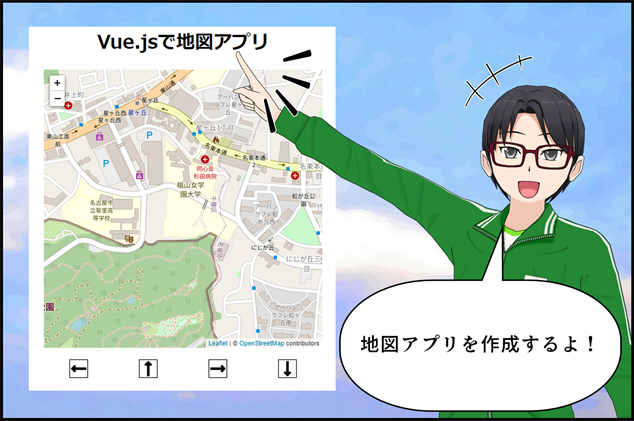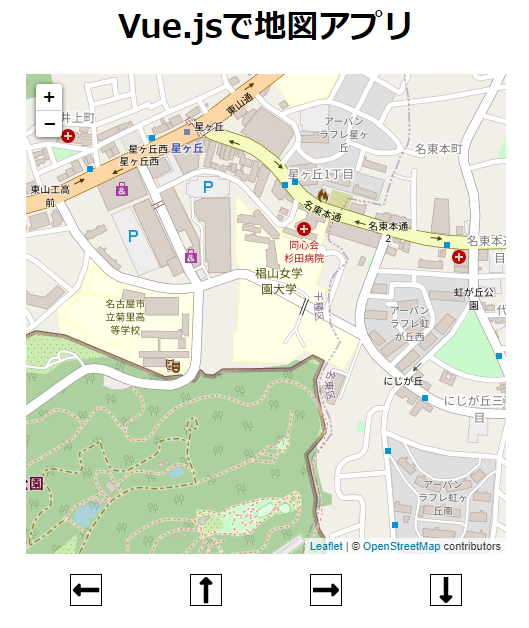Vue.jsを利用した地図アプリ(前編)
Vue CLIとは
Vue.jsを利用した本格的なアプリ開発のためのツールとしてVue CLIが公開されています. Vue CLIはNode.jsにおいて動作し, テンプレートを利用したプロジェクトの作成や,プラグインによる拡張などが利用可能です. ここではWindows環境を想定して,Vue CLIやNode.jsのインストール方法を示します.
まずは,Node.jsをインストールしましょう. パッケージマネージャのChocolateyを利用すると簡単です. PowerShellなどを起動して下記のコマンドを入力します.
> choco install nodejs
Node.jsをインストールしたら,次はVue CLIをインストールします.
同様にPowerShellで下記のコマンドを入力します.
この-gオプションはグローバルにインストールすることを意味しており,
どのディレクトリ(フォルダ)でも利用が可能になります(ローカルのnode_modulesにはインストールされない).
> npm install -g @vue/cli
> npm install -g @vue/cli-service-global
Vue CLIをインストールしたら,vueコマンドを実行してみましょう.
-Vオプションでバージョンを確認することができます.
> vue -V
@vue/cli 4.4.5
Vue CLIを利用したプロジェクトのビルド(公開可能なファイルに変換する)に失敗する場合, フォルダに下記のコードを記述した vue.config.js というファイルを配置してください(ビルド方法は後述).
module.exports = {
publicPath: './'
}
単一ファイルコンポーネントとは
Vue Cliでは,これまでのように,HTMLファイル(.html),JavaScriptファイル(.js),CSSファイル(.css)にコードを記述しません. これらの代わりに,全ての機能をまとめた単一ファイルコンポーネント(.vue)にコードを記述します. 単一ファイルコンポーネントは下記の構成になっています.
templateタグはHTMLで記述し,Vueコンポーネントのtemplateオプションとして用いられます.scriptタグはJavaScriptで記述し,Vueコンポーネントとして利用されます(外部から利用可能になる).styleタグはCSSで記述し,scpedを指定することで,templateタグの内部に限定してスタイルが適用されます.
<template>
</tempalte>
<script>
export default{
}
</script>
<style scoped>
</style>
単一ファイルコンポーネントは階層的に 親コンポーネントから子コンポーネントをインポートすることができます. 例えば,child1.vueとchild2.vueを子コンポーネントとして, 親コンポーネントからインポートするには下記のように記述します.
import child1 from "./child1"
import child2 from "./child2"
export default{
components: {
child1,
child2
}
}
地図アプリのデザイン
Leefletを利用して,地図アプリを実装してみましょう. 完成したソースは下記URLで公開していますので参考にしてください.
https://github.com/naoto-github/SampleMapVue
作成するファイルは main.vue ,vmap.vue , vcontroller.vue の3つです. main.vueは親コンポーネント,vmap.vueとvcontroller.vueは子コンポーネントの関係です. vmap.vueはLeeflet地図を表示するために用いられ,vcontroller.vueは地図を操作するためのコントローラとして用います. 今回は地図とコントローラの表示に取り組み,次回はコントローラの操作を実装することにします.
まずは,Leefletをインストールします.
LeefletはCDNでも利用可能ですが,ここではNode.jsのモジュールとしてインストールします(node_modulesにインストールされます).
> npm install leaflet
コントローラのアイコンとしてFontawesomeを利用します. Fontawesomeも,Leefletと同様に,Node.jsのモジュールとしてインストールします. インストール方法の「Vue.js FontAwesome5を導入する(zukucode)」に詳しく記載されていますので参考にしましょう.
> npm install @fortawesome/fontawesome-svg-core @fortawesome/vue-fontawesome @fortawesome/free-solid-svg-icons @fortawesome/free-regular-svg-icons @fortawesome/free-brands-svg-icons
main.vue
親コンポーネントの main.vue です.
componentsプロパティで,子コンポーネントのvmapとvcontrollerを導入しています.
これらの子コンポーネントはtemplateタグで配置されています.
<template>
<div>
<h1>Vue.jsで地図アプリ</h1>
<vmap></vmap>
<vcontroller></vcontroller>
</div>
</template>
<script>
import vmap from "./vmap"
import vcontroller from "./vcontroller"
export default{
components:{
vmap,
vcontroller
}
}
</script>
<style scoped>
div{
width: 640px;
}
h1{
text-align: center;
}
</style>
vmap.vue
子コンポーネントの vmap.vue です.
Leefletを利用するために,importでleaflet.jsとleaflet.cssを読み込んでいます.
地図の緯度経度(latlng)と倍率(scale)は,それぞれdataプロパティで宣言しています.
この緯度経度と倍率を用いて,オープンストリートマップの地図を表示しています.
<template>
<div>
<div id="mymap"></div>
</div>
</template>
<script>
// Leeflet
import L from 'leaflet';
import "leaflet/dist/leaflet.css";
export default{
name: "vmap",
mounted: function(){
this.map = L.map("mymap");
this.map.setView(this.latlng, this.scale);
L.tileLayer('https://{s}.tile.openstreetmap.org/{z}/{x}/{y}.png', {
attribution: '© <a href="https://www.openstreetmap.org/copyright">OpenStreetMap</a> contributors'
}).addTo(this.map);
},
data: function(){
return{
latlng: [35.159399, 136.987255],
scale: 16
}
}
}
</script>
<style scoped>
#mymap{
width: 480px;
height: 480px;
margin-left: auto;
margin-right: auto;
}
</style>
vcontroller.vue
子コンポーネントの vcontroller.vue です.
Fontawesomeを利用するために,importで必要なライブラリを導入しています.
また,アイコンはv-faタグを記述することで利用することができます.
例えば下記のコードは左向きの矢印のアイコンを表示します.
<v-fa class="pad" icon="long-arrow-alt-left" />
<template>
<div>
<div id="mycontroller">
<div id="mypad">
<v-fa class="pad" icon="long-arrow-alt-left" />
<v-fa class="pad" icon="long-arrow-alt-up" />
<v-fa class="pad" icon="long-arrow-alt-right" />
<v-fa class="pad" icon="long-arrow-alt-down" />
</div>
</div>
</div>
</template>
<script>
// Fontawesome
import Vue from "vue";
import { library } from '@fortawesome/fontawesome-svg-core';
import { fas } from '@fortawesome/free-solid-svg-icons';
import { far } from '@fortawesome/free-regular-svg-icons';
import { fab } from '@fortawesome/free-brands-svg-icons';
import { FontAwesomeIcon } from '@fortawesome/vue-fontawesome';
library.add(fas, far, fab);
Vue.component('v-fa', FontAwesomeIcon);
export default{
name: "vcontroller"
}
</script>
<style scoped>
#mycontroller{
width: 480px;
margin-top: 20px;
margin-left: auto;
margin-right: auto;
}
#mypad{
display: flex;
justify-content: space-around;
}
.pad{
display: block;
width: 30px;
height: 30px;
border: 1px solid black;
}
</style>
ローカルサーバでの実行とビルド
それではローカルサーバで実行してみましょう.
ローカルサーバで実行するには,vue serveコマンドで
親コンポーネントの main.vue を指定します.
> vue serve main.vue
また,公開用にビルドするには,vue buildコマンドを用います.
> vue build main.vue
下記のように表示されれば完成です. 次回,コントローラのイベント処理を実装します.